![]() ეს ფუნქციები ხელმისაწვდომია მხოლოდ სტანდარტული და პროფესიული პროგრამის კონფიგურაციებში.
ეს ფუნქციები ხელმისაწვდომია მხოლოდ სტანდარტული და პროფესიული პროგრამის კონფიგურაციებში.
როცა დაყენება ვისწავლეთ ![]() სინათლის ფილტრები , სადაც უბრალოდ ვნიშნავთ ნებისმიერი ველის სასურველ მნიშვნელობებს. დროა შეიმუშაოს რთული პირობები ისე, რომ საცნობარო წიგნის მაგალითის გამოყენებით "თანამშრომლები" ნახეთ, როგორ მუშაობს დიდი ფილტრის პარამეტრების ფანჯარა .
სინათლის ფილტრები , სადაც უბრალოდ ვნიშნავთ ნებისმიერი ველის სასურველ მნიშვნელობებს. დროა შეიმუშაოს რთული პირობები ისე, რომ საცნობარო წიგნის მაგალითის გამოყენებით "თანამშრომლები" ნახეთ, როგორ მუშაობს დიდი ფილტრის პარამეტრების ფანჯარა .
FROM ![]() წინა მაგალითში ჩვენ უკვე გვაქვს მდგომარეობა ფილტრის ფანჯარაში.
წინა მაგალითში ჩვენ უკვე გვაქვს მდგომარეობა ფილტრის ფანჯარაში.
მოდით შევცვალოთ " განყოფილება " ველი " სახელი " ველით.
შეცვალეთ შედარების ნიშანი " ტოლიდან " " მსგავსად ".
როგორც მნიშვნელობა, შეიყვანეთ ' %van% '.
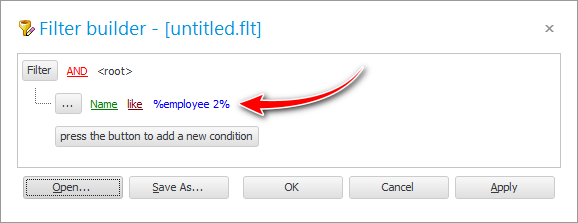
დააჭირეთ ღილაკს " OK " და შეხედეთ შედეგს.
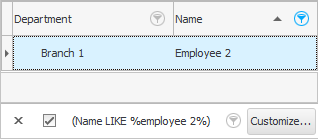
რა გავაკეთეთ? ჩვენ ვისწავლეთ ჩანაწერების მოძიება, რომლებიც ემთხვევა იმას, რაც დავწერეთ. ამიტომ ჩვენ გვჭირდება შედარების ნიშანი " ისე ჰგავს ". და პროცენტული ნიშნები მარცხნივ და მარჯვნივ სიტყვა " %van% " ნიშნავს, რომ ისინი შეიძლება შეიცვალოს ველში "ნებისმიერი ტექსტით". "Სრული სახელი" .
ამ შემთხვევაში ჩვენ გვაჩვენეს ყველა თანამშრომელი, ვისაც სახელი ან გვარი ან პატრონიმი აქვს სიტყვა „ივანი“. ეს შეიძლება იყოს "ივანები", "ივანოვები", "ივანიკოვები" და "ივანოვიჩი" და ა.შ. ეს მექანიზმი მოსახერხებელია გამოსაყენებლად, როცა ზუსტად არ იცი, როგორ იწერება კლიენტის „ სრული სახელი “ მონაცემთა ბაზაში. და როდესაც ყველა მსგავსი ჩანაწერი გამოჩნდება, თქვენ შეგიძლიათ მარტივად აირჩიოთ სწორი ადამიანი თვალებით.
საბოლოო ჯამში, როდესაც დაასრულებთ მონაცემთა გაფილტვრის ექსპერიმენტებს, მოდით გავაუქმოთ ფილტრი ფილტრაციის პანელის მარცხენა მხარეს „ჯვარზე“ დაწკაპუნებით.
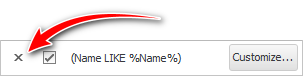
სხვა სასარგებლო თემებისთვის იხილეთ ქვემოთ:
![]()
უნივერსალური აღრიცხვის სისტემა
2010 - 2024